
Daftar Isi:
- Pengarang John Day [email protected].
- Public 2024-01-30 09:58.
- Terakhir diubah 2025-01-23 14:49.


mengirim pesan dengan Command Prompt!
Langkah 1: Membuka Command Prompt


bagian ini cukup mudah, siapa saja yang telah menggunakan command prompt sebelumnya tahu bagaimana melakukan ini, yang perlu Anda lakukan adalah menahan tombol logo windows dan r untuk membuka run, atau Anda bisa pergi ke start>run
setelah dijalankan, ketik cmd atau cmd.exe lalu tekan enter, shell prompt perintah sekarang harus terbuka
Langkah 2: Mengaktifkan Layanan Messenger




sekarang Anda harus mengaktifkan layanan messenger. lakukan ini dengan membuka run lagi, dan sekarang Anda mengetik services.msc lalu tekan enter
sebuah jendela baru akan terbuka, cari nama "Messenger" (tanpa tanda kutip dan dalam urutan abjad) klik kanan pada messenger dan pilih properti. sekali di properti pada menu drop down pilih otomatis dan kemudian klik terapkan. setelah apply diklik, klik tombol Start untuk memulai layanan
Langkah 3: Menggunakan Net Send

sekarang setelah Anda mengaktifkan layanan messenger, saatnya mempelajari cara mengirim pesan
format untuk pengiriman bersih adalah seperti ini: pesan net send (pengguna/alamat IP) contohnya adalah: C:\Users\z2daj>net send z2daj Hei Anda hanya dapat menggunakan pengguna jika Anda berada di komputer yang sama, jika Anda mau untuk mengirim pesan ke komputer lain, Anda harus mendapatkan alamat IP mereka DAN mengaktifkan layanan messenger di komputer mereka juga untuk mendapatkan alamat IP yang perlu Anda lakukan adalah membuka CMD dan ketik ipconfig (satu kata) lalu tekan enter, IP komputer akan berada di bawah Alamat IP…
Langkah 4: Mengirim Pesan

ya sekarang untuk saat yang Anda tunggu-tunggu, pengiriman pesan yang sebenarnya
buka cmd ketik pesan net send (IP) saya sarankan Anda menggunakan IP sistem karena dua alasan 1) IP unik untuk komputer 2) Menggunakan Pengguna tidak selalu berfungsi, alamat ip saya diputihkan karena saya tidak mau ada yang tau ip saya
Langkah 5: Net Kirim Lanjutan

menggunakan net send tidak selalu berfungsi di jaringan sekolah, jika Anda benar-benar memiliki perusahaan jaringan yang cerdas, mereka akan memblokir layanan messenger agar tidak diaktifkan, saya punya teman yang menggunakan net send, dan alih-alih menggunakan IP, masukkan * di tempat itu (* berarti disiarkan ke SEMUA komputer di jaringan) dan perusahaan menonaktifkan pengiriman bersih. Anda benar-benar dapat membuat file batch untuk digunakan sebagai program "Pesan Instan" dan memulai services.msc saya membuat file batch ini dan mengonversinya menjadi file.exe sehingga semua teman saya dapat menggunakan pengiriman itnet hanya berfungsi di jaringan dan sejauh yang saya tahu hanya di XP, saya belum mencobanya di vista tetapi saya berencana untuk bersenang-senang mengirim pesan ke teman / rekan kerja Anda di sekolah atau di tempat kerja
Direkomendasikan:
Pengiriman Lebih Dingin: 8 Langkah (dengan Gambar)

Pengiriman Lebih Dingin: Hei kamu, ya kamu. Apakah Anda lelah tidak tahu kapan barang belanjaan Anda dikirim? Katakanlah Anda tidak ingin pergi ke dua toko. Jadi, Anda memesan secara online untuk mengirimkannya dan pergi ke Target dan kembali untuk menemukan semua belanjaan Anda ada di
Drone Pengiriman Sayap Tetap Otonom (Dicetak 3D): 7 Langkah (dengan Gambar)

Autonomous Fixed-Wing Delivery Drone (3D Printed): Teknologi drone telah berkembang sangat pesat dan jauh lebih mudah diakses oleh kita daripada sebelumnya. Hari ini kita dapat membuat drone dengan sangat mudah dan dapat mandiri dan dapat dikendalikan dari mana saja di dunia. Teknologi Drone dapat mengubah kehidupan kita sehari-hari. Pengiriman
Bot Pengiriman Email Menggunakan Python: 5 Langkah
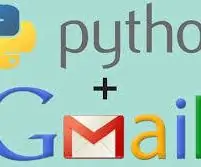
Bot Pengiriman Surat Menggunakan Python: Dalam proyek ini Anda akan belajar cara mengirim surat menggunakan python. Di sini saya telah mendemonstrasikan sebuah proyek yang dapat digunakan untuk mengetahui apakah Anda memiliki kehadiran yang cukup untuk mengambil cuti dari kolase/sekolah atau tidak. diasumsikan persentase minimum makan
Perangkat Perekaman Berbantuan Teleprompter dalam Peti Pengiriman: 25 Langkah (dengan Gambar)

Alat Perekaman Berbantuan Teleprompter di Peti Pengiriman: Saya membuat stan video ini sebagai alat promosi untuk novel saya yang berlisensi CC, Boggle and Sneak, di mana troll penemu melakukan perjalanan ke rumah kami dengan kendaraan yang dicurangi juri dan membuat kami tunduk pada lelucon praktis Rube Goldberg. Sebagian besar bacaan penulis menampilkan
Ubah Timbangan Kamar Mandi Elektronik Menjadi Timbangan Pengiriman untuk <$1: 8 Langkah (dengan Gambar)

Ubah Timbangan Kamar Mandi Elektronik Menjadi Timbangan Pengiriman dengan harga <$1:, Dalam bisnis kecil saya, saya perlu menimbang barang dan kotak berukuran sedang hingga besar pada timbangan lantai untuk pengiriman. Daripada membayar terlalu banyak untuk model industri, saya menggunakan timbangan kamar mandi digital. Saya menemukan itu cukup dekat untuk akurasi kasar yang saya
